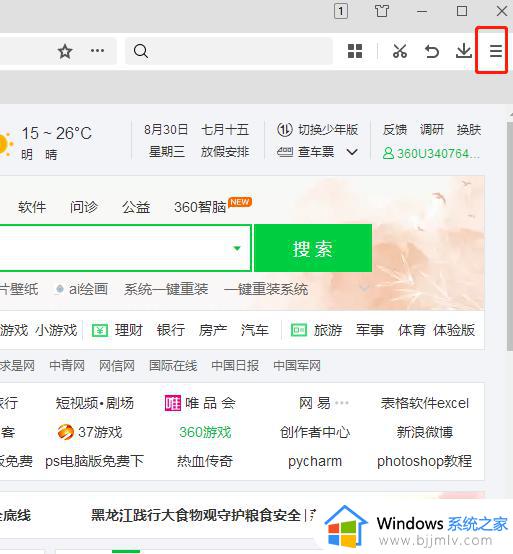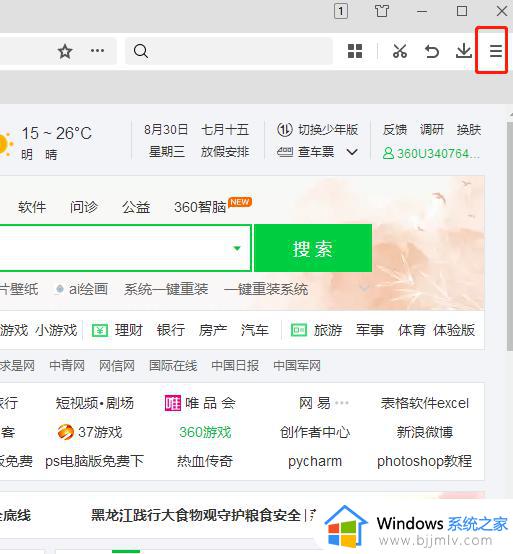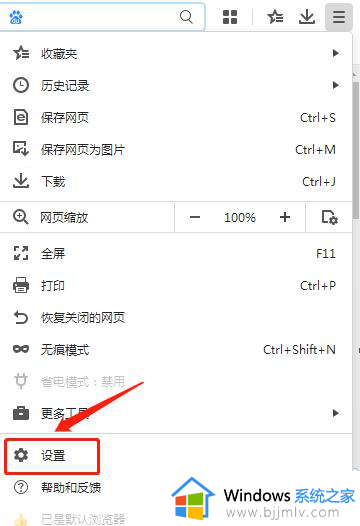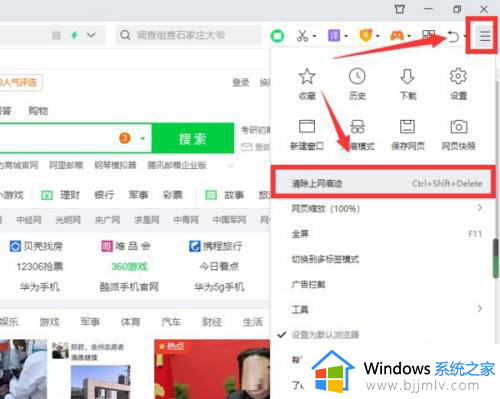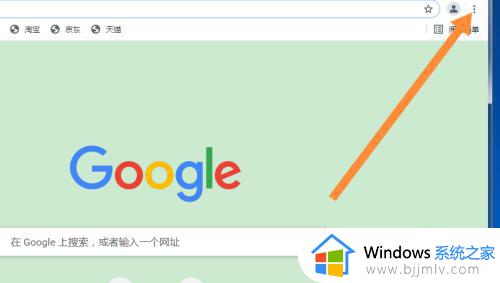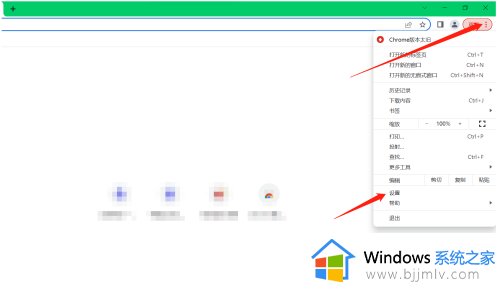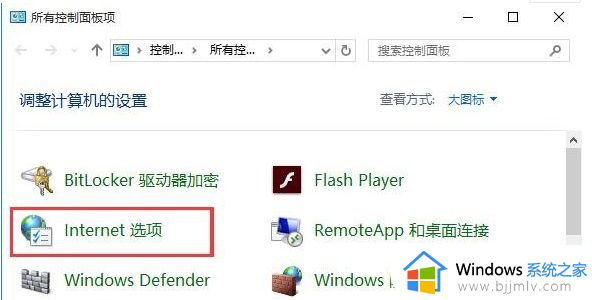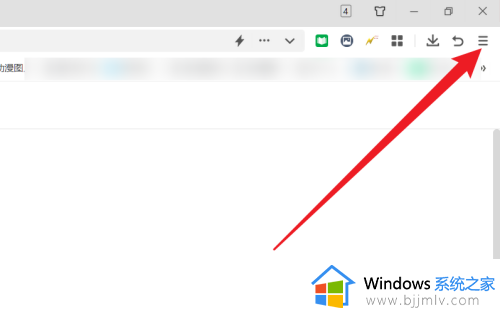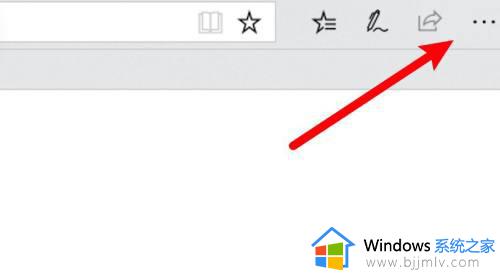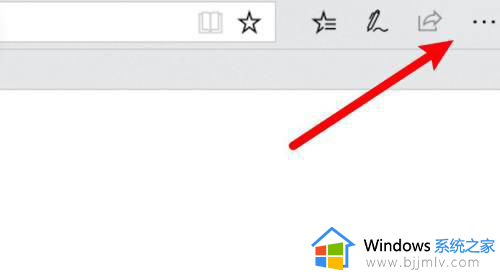360浏览器缓存目录设置方法 如何设置360浏览器的缓存路径
更新时间:2024-07-12 14:06:26作者:run
在使用360浏览器时,我们经常会遇到需要查找缓存目录的情况,为了方便用户更好地管理浏览器缓存,360浏览器提供了简单的设置方法来查找缓存目录,那么如何设置360浏览器的缓存路径呢?下面就是360浏览器缓存目录设置方法。
360浏览器设置缓存目录方法:
1、找到桌面的360浏览器点击打开。
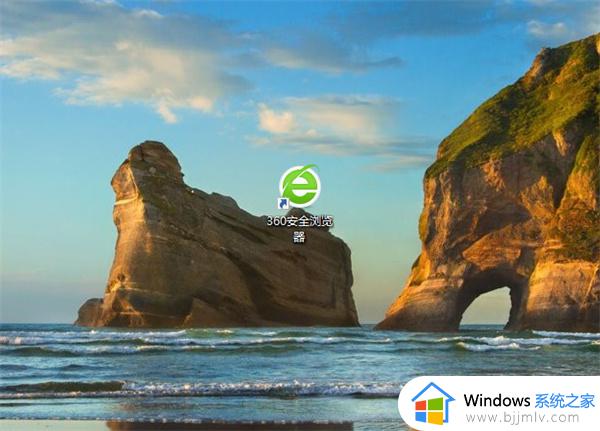
2、进入的软件页面中点击右上角的三条横线图标。
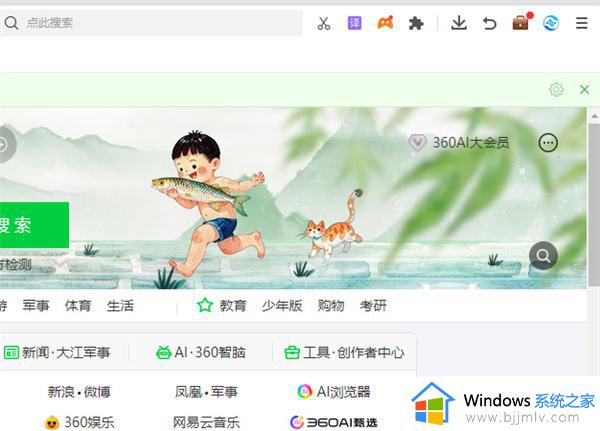
3、弹出的窗口中找到设置功能点击进入。
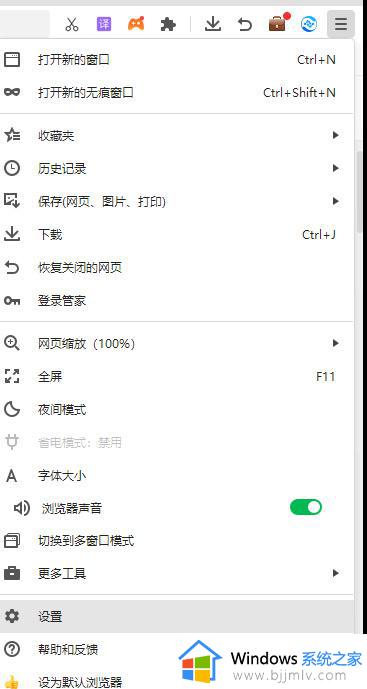
4、打开的设置页面中点击左侧的高级设置选项。
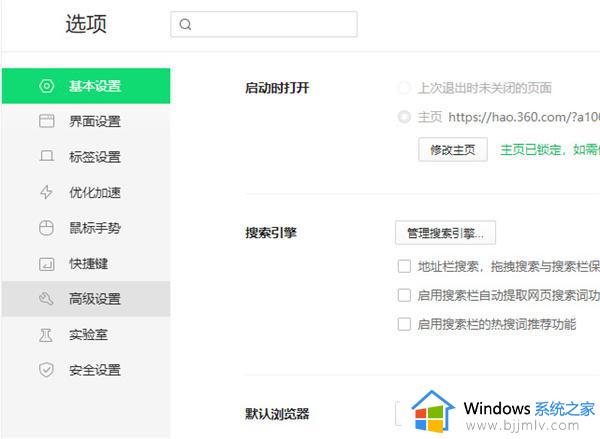
5、切换高级选项后,在右侧找到缓存目录,点击右侧的更改,然后选择想要保存的缓存位置即可。
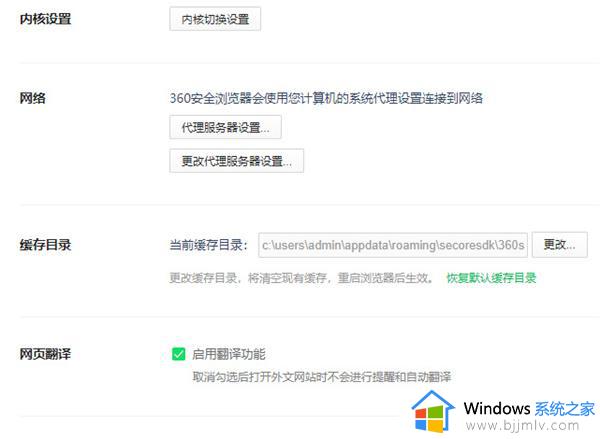
以上就是360浏览器缓存目录设置方法的全部内容,有需要的用户就可以根据小编的步骤进行操作了,希望能够对大家有所帮助。